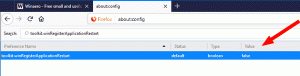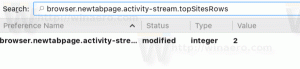Windows 10의 Windows Defender 트레이 아이콘
Windows 10에서는 Windows Defender 알림 영역(시스템 트레이) 아이콘을 표시할 수 있습니다. Windows 참가자인 경우 설치에 이미 표시되어 있을 수 있습니다. 이 기사에서는 Windows 10에서 Windows Defender 트레이 아이콘을 표시하거나 숨기는 방법에 대해 설명합니다.
광고
Windows 10 버전 1607 'Anniversary Update'를 실행 중인 경우 시간을 절약하고 레지스트리 편집을 피할 수 있습니다. 다음 문서를 참조하세요.
Windows 10 1주년 업데이트에서 Windows Defender 트레이 아이콘을 비활성화하는 방법
Windows 10 Creators Update 1709 이상을 실행하는 경우 문서의 지침을 사용하세요.
Windows Defender 보안 센터 트레이 아이콘 비활성화
활성화되면 다음과 같이 표시됩니다.
 아이콘을 마우스 오른쪽 버튼으로 클릭하면 Windows Defender를 여는 한 가지 옵션만 제공됩니다.
아이콘을 마우스 오른쪽 버튼으로 클릭하면 Windows Defender를 여는 한 가지 옵션만 제공됩니다.
 이 아이콘을 사용하여 Windows Defender에 즉시 액세스하거나 상태를 나타낼 수 있습니다. 아이콘은 Defender가 활성화 또는 비활성화되어 있는지 보여줍니다.
이 아이콘을 사용하여 Windows Defender에 즉시 액세스하거나 상태를 나타낼 수 있습니다. 아이콘은 Defender가 활성화 또는 비활성화되어 있는지 보여줍니다.
Windows 10에서 Windows Defender 트레이 아이콘을 표시하는 방법
아이콘을 표시하려면 다음 단계를 따르세요.
- 레지스트리 편집기 열기.
- 다음 레지스트리 키로 이동합니다.
HKEY_CURRENT_USER\SOFTWARE\Microsoft\Windows\CurrentVersion\실행
팁: 할 수 있습니다 한 번의 클릭으로 원하는 레지스트리 키에 액세스.
- 여기에서 "Windows Defender"라는 새 문자열 값을 만듭니다. 다음 값으로 설정합니다.
"%ProgramFiles%\Windows Defender\MSASCui.exe"-런키

- 윈도우 10 재부팅 또는 로그아웃했다가 사용자 계정으로 다시 로그인합니다.
여기에서 완료되었습니다.
Windows 10에서 Windows Defender 트레이 아이콘을 숨기는 방법
Windows 10에서 Windows Defender 트레이 아이콘을 숨기려면 다음을 수행해야 합니다.
- 레지스트리 편집기 열기.
- 다음 레지스트리 키로 이동합니다.
HKEY_CURRENT_USER\SOFTWARE\Microsoft\Windows\CurrentVersion\실행
- "Program Files\Windows Defender\MSASCui.exe" 파일을 가리키는 모든 값을 삭제합니다.
- 이제 다음 레지스트리 키로 이동하십시오.
HKEY_LOCAL_MACHINE\SOFTWARE\Microsoft\Windows\CurrentVersion\실행
팁: 여기에 설명된 대로 Windows 10 레지스트리 편집기의 새로운 기능을 사용하여 HKEY_CURRENT_USER 및 HKEY_LOCAL_MACHINE 하위 키 간에 빠르게 전환할 수 있습니다. Windows 10은 레지스트리 편집기를 업데이트합니다..
- 다시 말하지만 "Program Files\Windows Defender\MSASCui.exe" 파일을 가리키는 모든 값을 삭제합니다.
일부 사용자는 기본적으로 Windows Defender 트레이 아이콘을 사용하도록 설정하고 다른 사용자는 사용하지 않는 이유
Windows 10에서 Windows Update를 통해 새 빌드를 설치하는 Windows Insider에는 종종 Defender 트레이 아이콘이 표시됩니다. 이전에 릴리스된 Windows 10 빌드 중 일부는 실행 키의 레지스트리에 적절한 값이 있었습니다. 그러나 많은 사용자의 경우 레지스트리의 Windows Defender 행은 다음과 같습니다.
"%ProgramFiles%\Windows Defender\MSASCui.exe" -hide -runkey
"-hide" 스위치는 트레이 아이콘이 보이지 않도록 방지하므로 해당 사용자는 볼 수 없습니다!
저처럼 새로 설치하시는 분들은 실행 부분에 윈도우 디펜더 레지스트리 값이 없어서 트레이 아이콘도 없습니다. 이것은 Windows 10 새로 설치의 기본 동작입니다.
내 친구 덕분에 코디 웜보 이 행동을 발견하고 기사를 쓰도록 영감을 준 사람입니다.